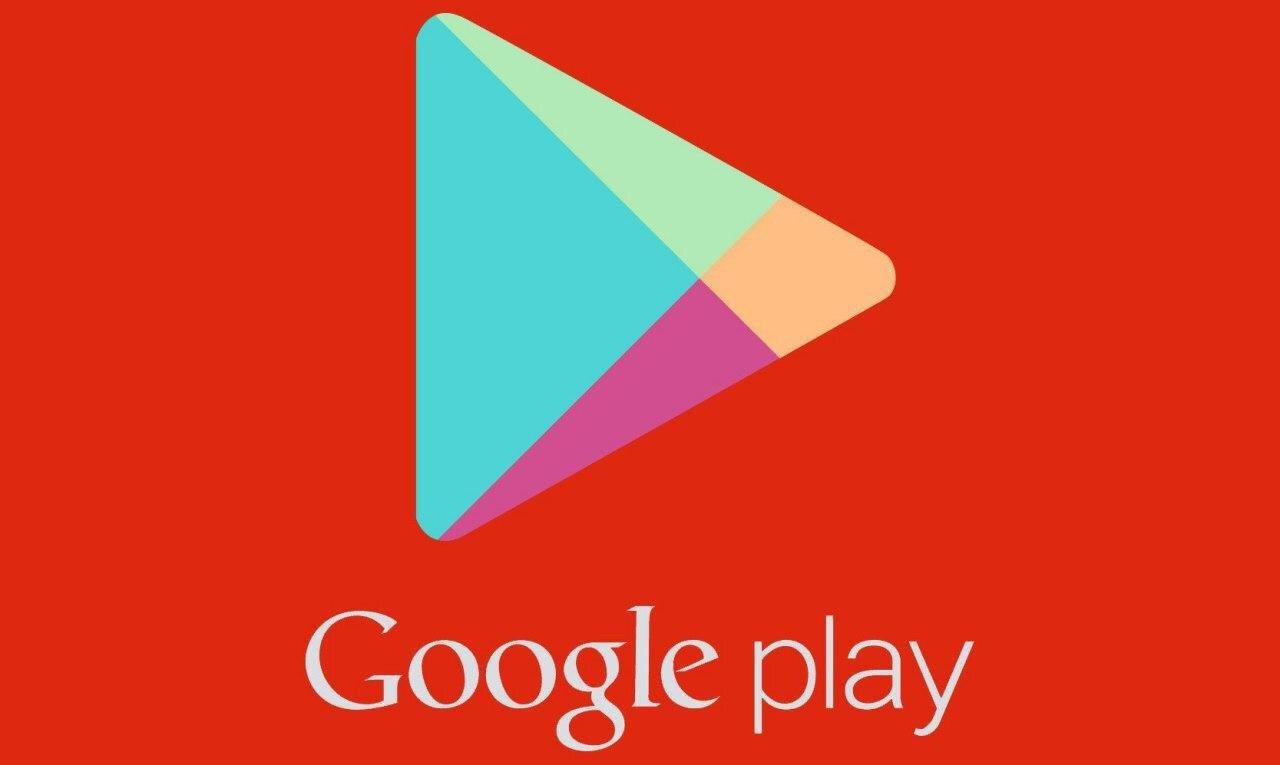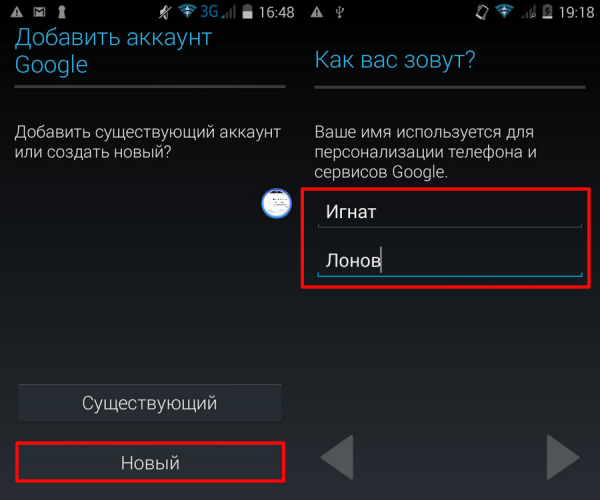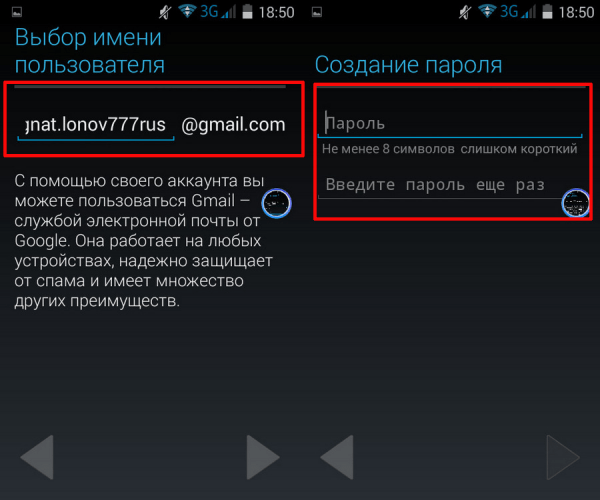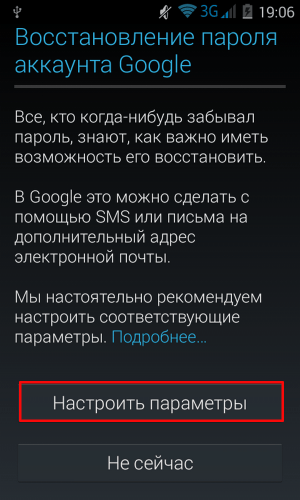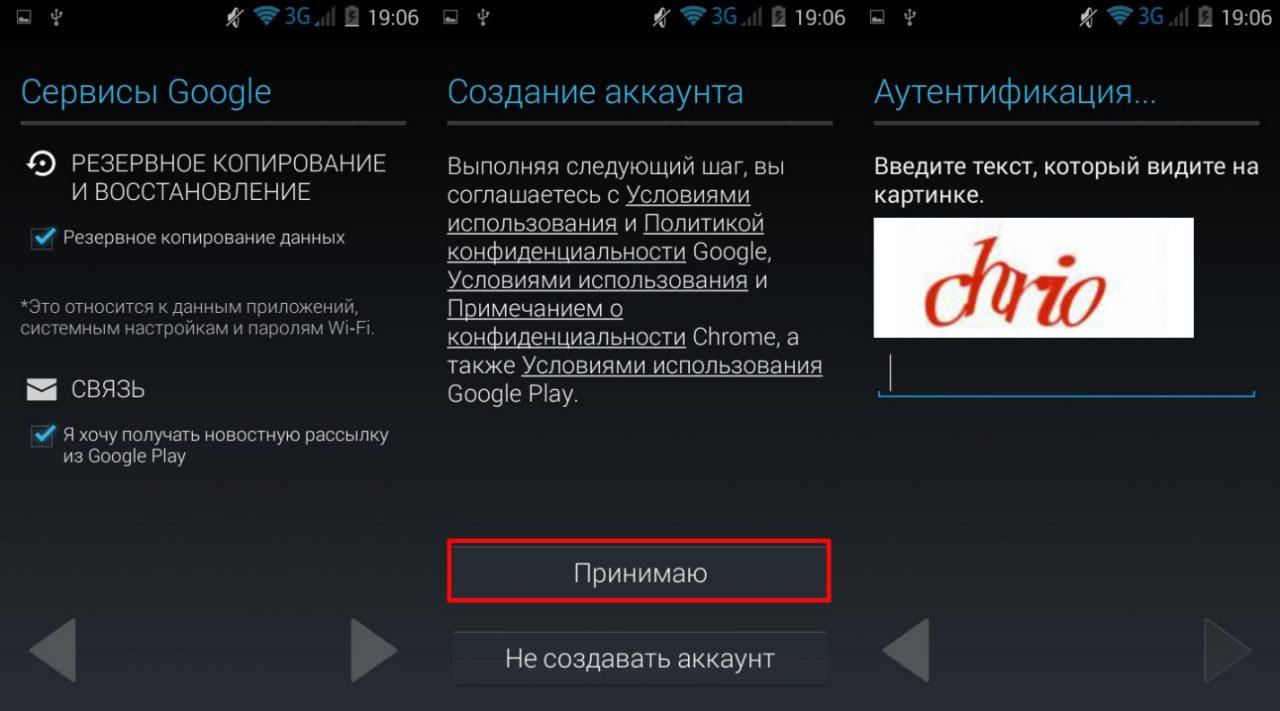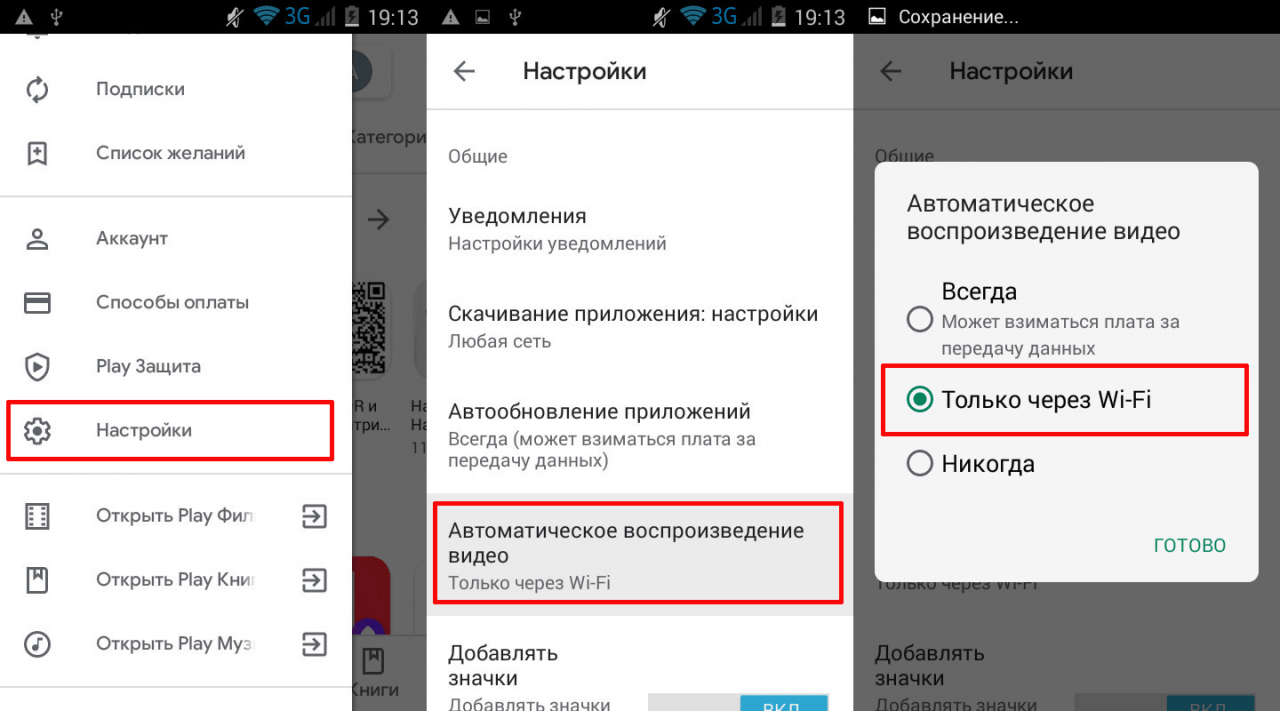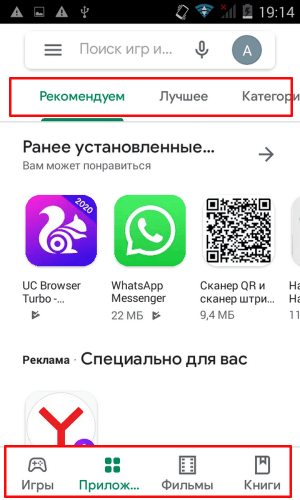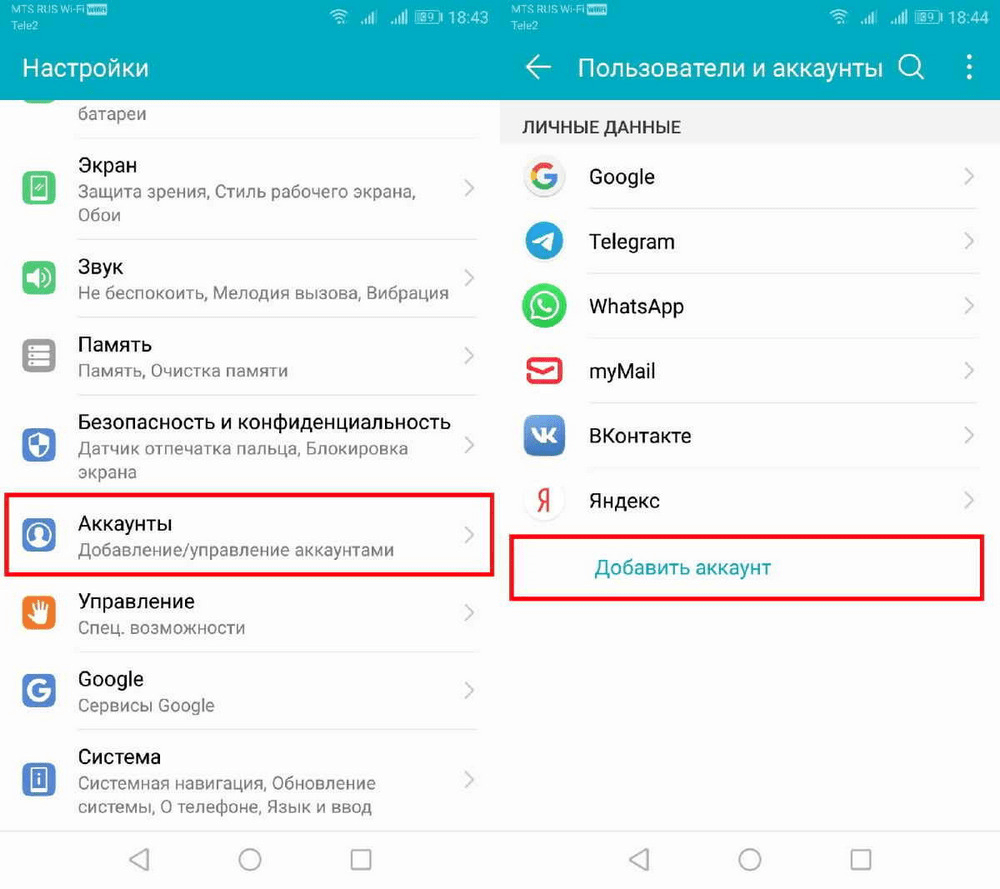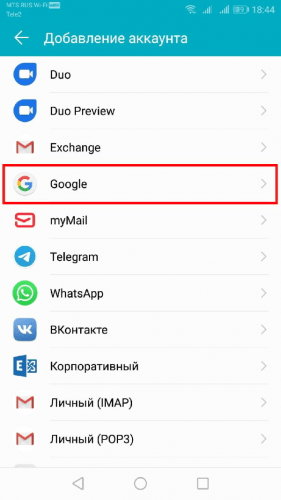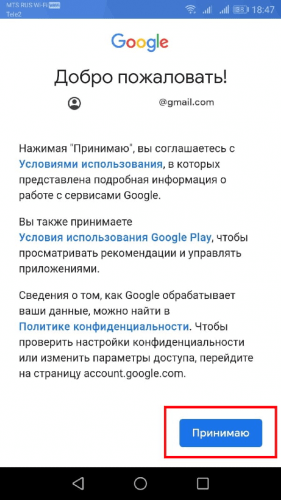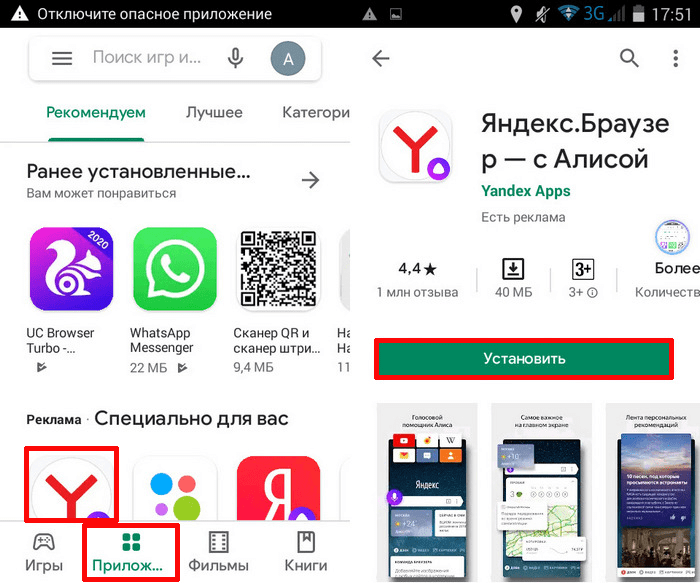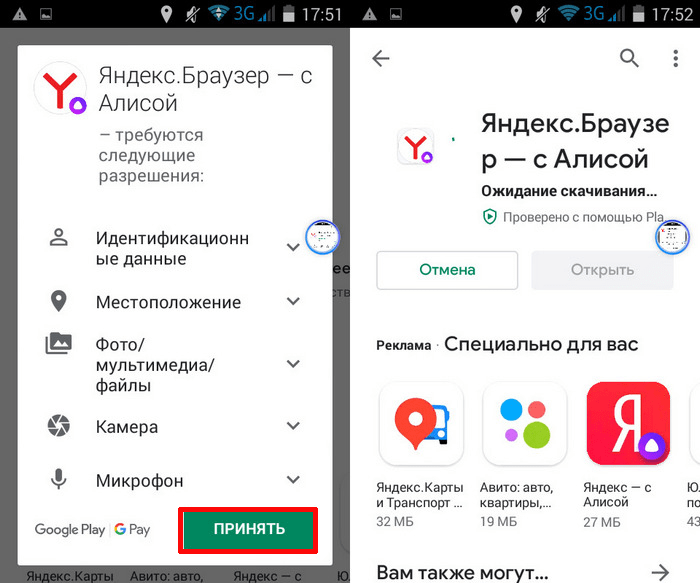Для полноценного использования Android-смартфона нужно регистрировать на нем учетную запись Google или привязывать к нему существующий аккаунт. С помощью этого можно будет скачивать на телефон различный софт (игры и программы), а также быстро восстанавливать настройки системы. Поэтому стоит детально разобрать процесс регистрации аккаунта «Гугл». Также нужно рассмотреть часто возникающих при этом проблемы и способы их устранения. Это позволит даже ребенку быстро создать собственную учетную запись на телефоне, установить на него требуемый софт из Google Play и настроить работу систему.
Что такое Play Market
Play Маркет представляет собой специализированный магазин компании Google, который позволяет скачать видеофильмы, музыку, софт и книг. С его помощью в основном устанавливают программы и игры на различные Android гаджеты, причем многие из них абсолютно бесплатные. При этом все пользователи могут оценить скаченный контент и оставить отзыв о нем. Благодаря этому другой пользователь сможет сразу понять, насколько качественный контент, так как тут тоже размещают много бесполезного хлама.
Для установки программы или игры в Play Маркете нужно нажать всего одну вкладку, после чего софт автоматически установится и его можно будет сразу запустить. Это относится к бесплатным играм и программам. Для покупки и инсталляции платного софта нужу проделать еще несколько действий.
Зачем нужен аккаунт в плей маркет
С помощью этого аккаунта вы может качать не только приложения с Google Play, но и пользоваться следующими сервисами:
- Почтовый ящик Gmail. Почтовый клиент Гугл интегрирован практически во все телефоны на базе Андроид. При этом после покупки нового гаджета можно привязать к нему старый аккаунт и перенести на него всю свою электронную почту.
- Синхронизация контактов с серверами Google. Этот сервис позволяет пользователю хранить свои контакты на серверах данной компании и по мере необходимости скачивать их обратно на телефон. При этом контакты будут доступны на всех ваших устройствах, где используется ваша учетная запись. Поэтому можно не переживать за утерю контактов, так как они будут храниться на облаке.
- Синхронизация данных в Google Chrome. Благодаря этой опции можно комфортно пользоваться браузером Chrome на различных устройствах, так как в нем будут одинаковые закладки, история поиска, пароли и т.д.
- Google диск. Этот сервис позволяет безопасно хранить на серверах Google свою документацию, любимые фотоснимки, видеоролики и музыку, так как никакие хакерские атаки им будут не страшны. При этом видеофайлы можно просматривать в режиме онлайн прямо в интернет-браузере, а также редактировать в нем различные документы, объемные таблицы и презентации. После чего на отредактированные файлы можно предоставлять доступ другим пользователям, чтобы совместно работать с ними.
- YouTube. Данный видеохостинг компании Google позволяет смотреть онлайн видео. После входа в Ютуб пользователю будут доступны: оценка роликов (лайки и дизлайки), комментарии к ним, подписка на каналы и получение уведомлений с них и т.д.
- Google+. Этот сервис позволяет всем пользователям общаться через социальные сети и обмениваться друг с другом важными данными.
Как зарегистрироваться в Плей маркете на телефоне
Для регистрации нового пользователя в Google Play необходимо:
- Запустить «Play Маркет».
- После чего приложение предложит зарегистрировать новую учетную запись или войти в уже существующий аккаунт. В последнем случае потребуется просто ввести данные учетки (название и пароль), после чего пройти аутентификацию в системе. Поэтому нужно детально разобрать первый вариант.
- Для этого в начальном окне программы нужно нажать «Новый» аккаунт Google.
- Потом в следующем окне необходимо указать имя и фамилию пользователя. При этом можно использовать вымышленные данные.
- На следующем этапе нужно придумывать оригинальное название для электронного адреса. Самое главное оно должно быть запоминающимся. Многие пользователи телефонов используют для этого простые имена. Например, [email protected].
- После чего нужно будет придумать пароль для электронной почты. Для этого требуется использовать не менее восьми букв (обычных и заглавных) и цифр, а также не менее одного спецсимвола.
- Далее можно настроить параметры восстановления доступа к учетной записи. Нужно будет установить секретный вопрос и указать ответ на него и указать дополнительный email.
- На следующем этапе необходимо подтвердить резервное копирование данных и подписку на новостную рассылку или отказаться от нее.
- Потом согласится с условиями оказания услуг.
- После чего необходимо ввести капчу, чтобы подтвердить, что вы не робот.
На этом регистрация аккаунта завершена и через нескольких минут, как только данные пропишутся в базе данных «Google» можно полноценно пользоваться всеми возможностями Play Маркета.
Как настроить Плей Маркет на Андроиде
Первым делом необходимо настроить обновление софта, при нахождении телефона в радиусе действия точки доступа Wi-Fi. Это позволит существенно сэкономить ваш мобильный интернет трафик, если провайдер предоставляет пакетный интернет. Особенно это актуально в том случае, когда подключено автоматическое подключение пакетов интернета за дополнительную плату. В этом случае после того, как закончится основной трафик автоматически подключается небольшой пакет. В результате такой опции со счета телефона списывается много денег у неопытных пользователей.
Чтоб подобного не происходило желательно отключить эту опцию или включить в Play Маркете обновления софта по Wi-Fi.
Делается это следующим образом:
- Открывают Google Play.
- Заходят в свою учетную запись или регистрируют новый аккаунт.
- После чего в настройках программы выбирают «Автообновление приложений» — «Только по Wi-Fi».
Другие настройки не столь значимы, поэтому лучше разобрать навигацию в магазине Google.
На главной странице «Гугл» предлагает программный и мультимедийный контент в разнобой, поэтому выбирать тут что-то для скачивания не очень удобно.
В левой, верхней или нижней части программы в зависимости от версии OS представлен каталог контента, состоящий из следующих разделов:
- Игры.
- Приложения.
- Фильмы.
- Музыка.
- Книги.
В верхней или в правой части главной страницы также могут находиться вкладки:
- «Рекомендуемы»;
- «Лучшие»;
- «Категории» (софта);
- «Выбор редакции»;
- «Для всей семьи»;
- «Ранний доступ.
Или такие пункты:
- «Топ платных»;
- «Топ бесплатных»;
- «Бестселлеры» (бесплатный и платный софт);
- «Топ новых платных»;
- «Топ новых бесплатных»;
- «Набирающие популярность».
Само собой нам интересен пункты — «Топ бесплатных» и «Топ новых бесплатных».
Если вам известно название программы, которую нужно скачать, то его можно ввести в форму поиска или найти с помощью голосового набора. При этом желательно установить на гаджет антивирус, так как новый софт часто система безопасности не успевает проверить.
Как добавить аккаунт на настроенное устройство
Новые учетные записи создают на устройстве для того, чтобы ребенок пользовался им время от времени. В этом случае вы защите свои личные данные от безвозвратной потери. Кроме того, вы можете установить дополнительные разрешения для любого нового пользователя.
Добавляют новый аккаунт Google следующим образом:
- Открывают настройки гаджета с помощью шторки уведомлений или иконки шестеренки в списке программ.
- Потом находят там вкладку «Аккаунты». На некоторых смартфонах она может называться «Учетные записи и синхронизация» или что-то в этом роде.
- Далее нажимают в этом разделе кнопку «Добавить аккаунт».
- После чего вводят все нужные данные (имя и фамилию, название почты и пароль о нее) для новой учетной записи Google.
- Потом соглашаются с условиями предоставления услуг и принимают политику конфиденциальности компании Google. Иначе создать новую учетную запись не получится.
- Далее на свое усмотрение устанавливают PIN-код, фейс контроль или проверку отпечатка пальца для нового пользователя. Можно настроить также Google Assistant для создаваемого аккаунта.
- Затем добавляют дополнительную электронную почту, настраивают шрифт, обои и доступ к софту. Можно сразу все это настроить или выполнить данные действия позже.
На этом процесс регистрации нового аккаунта Google завершен! Чтобы зайти назад в свою основной учетку, необходимо открыть панель уведомлений и щелкнуть по значку своего профиля.
Как скачивать с Плей Маркета приложения
Для скачивания софта с Google Play нужно:
- Зайти в приложение.
- Перейти в нужный раздел софта.
- Выбрать там подходящее приложение.
- После чего откроется окно с его описанием и изображениями основных функций, описание и реальными отзывами. Также тут будет вкладка «Установить», на которую нужно нажать.
- Потом нужно дать необходимые разрешения для скачиваемой программы.
- Далее ждут скачивание и инсталляцию утилиты.
Также можно установить софт с Google Play удаленно.
Это способ предусматривает отсутствие гаджета под рукой. Для инсталляции софта заходят с компьютера на сайт play.google.com и авторизуются в системе. После чего выбирают из списка подключенных к аккаунту Android гаджетов нужный для инсталляции программы телефон. Потом она автоматически установится на него после подключения его к интернету.
Возможные проблему


1. Проверить на смартфоне системное время и корректную работу интернета.
2. Посмотрите доступную память на устройстве, так как она может быть переполнена.
3. Удалить кэш программы через настройки устройства.
4. Деинсталлировать обновления утилиты.
5. Временно отключить обновления софта, так как это мешает скачиванию.
6. Удаление и повторно войти в учетную запись.
Если ни один из перечисленных способов не позволит решить проблему, то восстановить работу Google Play позволит Hard Reset через Recovery или меню гаджета.

1. Проверить состояние синхронизации учетной записи.
2. В Google Play открыть правую шторку и с помощью вкладки «Мои приложения и игры» → «Библиотека» установить на смартфон нужный софт.